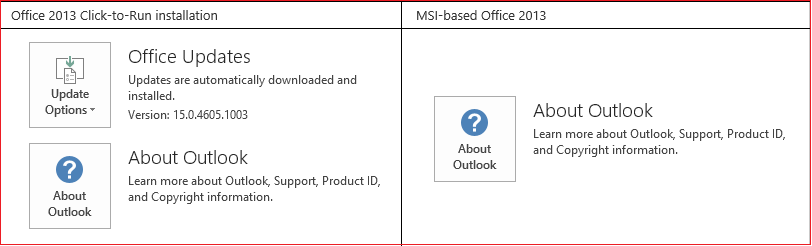שימוש במעבר 'שינוי צורה' ב- PowerPoint
Applies To
Microsoft 365 של PowerPoint PowerPoint של Office 365 עבור Mac PowerPoint באינטרנט PowerPoint 2024 PowerPoint 2024 עבור Mac PowerPoint 2021 PowerPoint 2021 עבור Mac PowerPoint 2019 PowerPoint עבור iPad PowerPoint עבור iPhone PowerPoint עבור Android במחשבי Tablet PowerPoint עבור טלפוני Android PowerPoint Mobileהמעבר 'שינוי צורה' מאפשר לך ליצור הנפשה של תנועה חלקה בין שתי שקופיות.

ניתן להחיל את המעבר 'שינוי צורה' על שקופיות כדי ליצור מראה של תנועה במגוון רחב של פריטים – טקסט, צורות, תמונות, גרפיקת SmartArt ו- WordArt. עם זאת, תרשימים אינם מקשים שינוי צורה.
הערה: 'שינוי צורה' זמין אם יש לך מנויMicrosoft 365 או אם אתה משתמש בגירסאות עצמאיות חדשות יותר של Office. עבור מנויי OneDrive לעבודה או לבית הספר המשתמשים ב- SharePoint ב- Microsoft 365, 'שינוי צורה' זמין בעת שימוש בקבצים המאוחסנים ב- OneDrive לעבודה או לבית הספר או ב- SharePoint ב- Microsoft 365.
כיצד להגדיר מעבר 'שינוי צורה'
כדי להשתמש במעבר שינוי צורה באופן יעיל, דרושות לך שתי שקופיות עם אובייקט משותף אחד לפחות - הדרך הקלה ביותר היא לשכפל את השקופית ולאחר מכן להזיז את האובייקט בשקופית השניה למקום אחר או להעתיק ולהדביק את האובייקט משקופית אחת ולהוסיף אותו לשקופית הבאה. לאחר מכן, החל את המעבר 'שינוי צורה' על השקופית השניה כדי לראות מה 'שינוי צורה' יכול לעשות כדי להנפיש ולהזיז באופן אוטומטי את האובייקט. כך זה נעשה:
-
בחלונית התמונות הממוזערות מימין, לחץ על השקופית שעליה ברצונך להחיל את המעבר. זו אמורה להיות השקופית השניה שאליה הוספת את האובייקט, התמונה או המילים שעליהם ברצונך להחיל את האפקט 'שינוי צורה'.
-
בכרטיסיה מעברים, בחר שינוי צורה.

הערה: ב- PowerPoint עבור Android, בחר מעברים > אפקטי מעבר > שינוי צורה.
-
בחר מעברים > אפשרויות אפקט כדי לבחור את אופן הפעולה של המעבר 'שינוי צורה'.

באפשרותך להזיז אובייקטים בשקופית, לשנות צבעים, להזיז מילים ותווים סביב ועוד הרבה יותר.
-
לחץ על תצוגה מקדימה כדי לראות את המעבר 'שינוי צורה' בפעולה.

הנה דוגמה לאופן שבו המעבר 'שינוי צורה' יכול להנפיש אובייקטים בין שקופיות בצורה חלקה.
זוהי השקופית המקורית:

זוהי השקופית השניה עם אותם אובייקטים לאחר החלת המעבר 'שינוי צורה'. כוכבי הלכת זזו מבלי שתצטרך להחיל עליהם נתיבי תנועה או הנפשות.

דרישות
עיין בטבלה הבאה כדי לקבוע מה ניתן לעשות עם 'שינוי צורה'. אנו ממליצים לך לקבל מנוי של Microsoft 365 כדי להתעדכן בתכונות העדכניות ביותר של Office, כולל שינוי צורה.
|
גירסת PowerPoint |
פעולות שניתן לבצע באמצעות 'שינוי צורה' |
|---|---|
|
PowerPoint עבור Office 365, גירסה 1511 או גירסה חדשה יותר PowerPoint עבור Office 365 עבור Mac, גירסה 15.19 או גירסה חדשה יותר |
יצירה והפעלה של מעברי 'שינוי צורה' |
|
PowerPoint 2021 PowerPoint 2021 עבור Mac |
יצירה והפעלה של מעברי 'שינוי צורה' |
|
PowerPoint 2019 |
יצירה והפעלה של מעברי 'שינוי צורה' |
|
PowerPoint 2016, המותקן באמצעות לחץ והפעל1 גירסה 1511 (גירסת Build מס' 16.0.4358.1000) או גירסה חדשה יותר |
הפעלת מעברי 'שינוי צורה' |
|
PowerPoint 2016, המותקן באמצעות Microsoft Installer1 (MSI) גירסת Build מס' 16.0.4358.1000 או גירסה חדשה יותר, עם עדכוני Office מותקנים2 |
הפעלת מעברי 'שינוי צורה' |
|
PowerPoint באינטרנט |
יצירה והפעלה של מעברי 'שינוי צורה' |
|
PowerPoint עבור Android PowerPoint עבור iOS PowerPoint Mobile עבור Windows |
יצירה והפעלה של מעברי 'שינוי צורה' נדרש מנויMicrosoft 365 ליצירת 'שינוי צורה ' באפליקציות אלה למכשירים ניידים. |
1 ראה האם גירסת Office שברשותי מבוססת על 'לחץ והפעל' או על MSI? להלן.
2 העדכונים הבאים של Office חייבים להיות מותקנים. בלעדיהם, ל- PowerPoint 2016 אין אפשרות להפעיל מעבר 'שינוי צורה', ובמקום זאת הוא יפעיל מעבר 'עמעום'.
האם גירסת Office שברשותי מבוססת על 'לחץ והפעל' או על MSI?
-
פתח יישום Office, כגון Outlook או Word.
-
עבור אל קובץ > חשבון או חשבון Office.
-
אם אתה רואה פריט 'אפשרויות עדכון', יש לך התקנת 'לחץ והפעל'. אם אינך רואה את הפריט 'אפשרויות עדכון', יש לך התקנה מבוססת MSI.
אם השתמשת ב- Magic Move ב- Keynote, תגלה ש'שינוי צורה' יכול לבצע פעולות דומות.
למידע נוסף
הוספה, שינוי או הסרה של מעברים בין שקופיות
המעבר 'שינוי צורה': עצות וטריקים
שימוש במעבר 'שינוי צורה' PowerPoint עבור Android
שימוש במעבר 'שינוי צורה' PowerPoint עבור Mac, iPad ו- iPhone